笔记本无操作锁屏时间设置 笔记本锁屏时间设置教程
更新时间:2024-01-27 16:06:02作者:jiang
在日常使用笔记本电脑时,我们经常会遇到无操作一段时间后自动锁屏的情况,对于一些需要长时间保持屏幕亮度的工作,或者是对于锁屏时间有个性化需求的用户来说,这一设定可能会有些不太方便。幸运的是我们可以通过简单的设置来调整笔记本电脑的锁屏时间。接下来我们将为大家介绍一些笔记本锁屏时间设置的教程,帮助大家更好地掌控自己的设备。
具体方法:
1.点击计算机左下角的windows开始按钮。

2.之后在弹出的设置菜单中点击齿轮设置按钮。
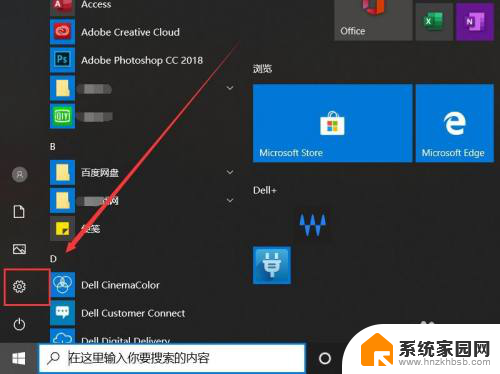
3.之后会进入windows设置界面,点击系统选项卡。
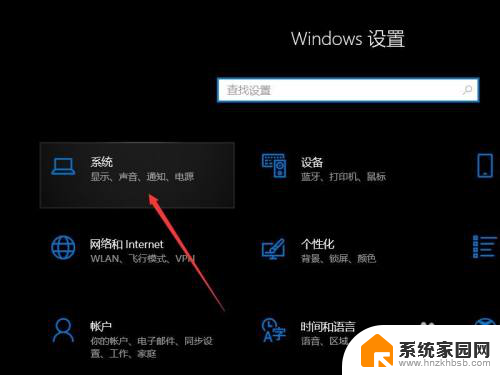
4.之后在弹出的设置界面点击左侧工具栏中的电源和睡眠。
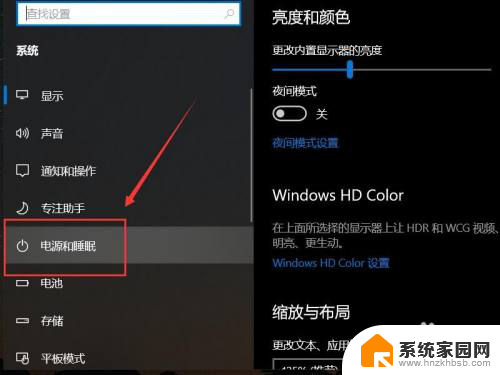
5.之后再屏幕一栏下选择需要调节的模式。
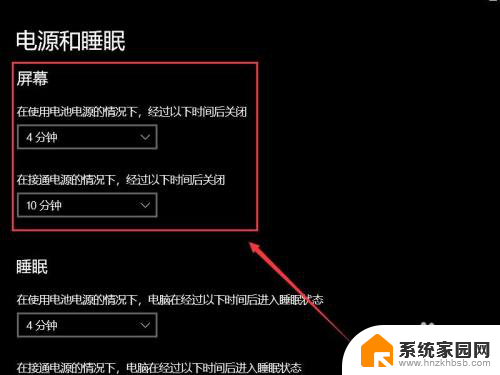
6.打开下拉菜单之后选择时间即可。
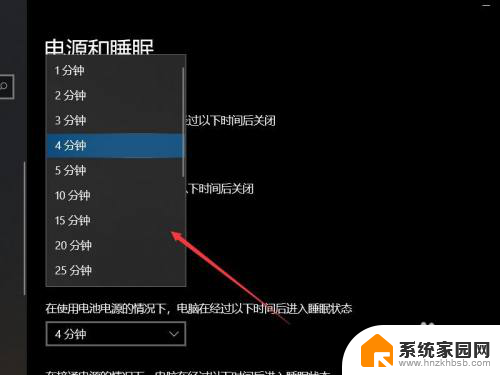
以上就是笔记本无操作锁屏时间设置的全部内容,还有不清楚的用户就可以参考一下小编的步骤进行操作,希望能够对大家有所帮助。
笔记本无操作锁屏时间设置 笔记本锁屏时间设置教程相关教程
- 笔记本电脑屏幕锁屏时间怎么设置 如何在笔记本上设置锁屏时间
- 华为在哪设置锁屏时间 华为手机锁屏时间设置教程
- 电脑怎么调整屏幕锁屏时间 电脑屏幕锁屏时间设置教程
- 华为怎样设置锁屏时间 华为手机锁屏时间设置步骤
- opporeno8锁屏时间设置 oppo reno8手机如何设置自动锁屏时间
- 怎样设置台式电脑锁屏时间 电脑锁屏时间设置步骤
- 如何调整手机锁屏时间设置 手机自动锁屏时间设置步骤
- 怎样设置手机锁屏时间 手机自动锁屏时间设置方法
- 华为笔记本电脑如何设置密码锁屏 华为笔记本锁屏密码设置教程
- 电脑屏幕屏保时间怎么设置 电脑屏保锁屏时间设置步骤
- 电视设置没有无线连接怎么办 电视连不上WiFi怎么处理
- 小米连接蓝牙耳机 小米蓝牙耳机如何与手机配对连接
- 首行缩进字符怎么设置 Word如何设置首行缩进
- 电脑上的文件怎么传到ipad上 通过何种途径将电脑文件传入iPad
- 手机外屏有裂缝可以修复吗 手机屏幕破裂15分钟修复方法
- 电脑右下角没有wifi显示,如何连接 电脑任务栏无线网络连接图标不见了怎么处理
电脑教程推荐
- 1 电脑上的文件怎么传到ipad上 通过何种途径将电脑文件传入iPad
- 2 钉钉在电脑上怎么设置自动登录 钉钉电脑版开机自动登录设置方法
- 3 怎样设置手机锁屏时间 手机自动锁屏时间设置方法
- 4 windows defender删除文件恢复 被Windows Defender删除的文件怎么找回
- 5 微信怎么语音没有声音 微信语音播放无声音怎么恢复
- 6 dwm.exe系统错误 dwm.exe进程是什么作用
- 7 键盘上字母打不出来 键盘按键失灵怎么解决
- 8 微信怎么把字变大 电脑微信如何设置字体大小
- 9 华为怎么取消锁屏杂志 华为手机杂志锁屏如何关闭
- 10 电脑怎么设置日历显示节假日 电脑设置农历显示方法